Hvordan Fixer Jeg Video Lag på Windows 11?

For at løse video lag problemer på Windows 11, opdater dine grafikdrivere til den nyeste version og deaktiver hardwareacceleration.
Når du deltager i et Zoom-møde, vil du måske gerne beholde opkaldet i et vindue placeret i nærheden af dit webcam. Hvis du placerer dit Zoom-vindue på denne måde, ser det ud som om du er mere fokuseret på opkaldet, end hvis du hele tiden kigger længere væk fra dit webcam. Ved at bruge et vindue kan du også fortsætte med at bruge din computer til andre ting samtidig med at du deltager i opkaldet.
Hvis du ofte er til møder, hvor nogen deler deres skærm, kan det være meget vigtigere at kunne se så mange detaljer som muligt. For eksempel i en præsentation eller demonstration er det generelt vigtigt at se detaljerne vist på skærmen. I et simpelt opkald er dette dog meget mindre vigtigt, især hvis det udelukkende er et taleopkald. Store videoopkald i gallerivisningen er et andet scenarie, hvor du måske ønsker, at Zoom-vinduet skal være så stort som muligt, da dette vil give dig mulighed for at se videofeeds fra flere deltagere.
Hvis et Zoom-opkald kræver, at du tydeligt kan se skærmen, eller hvis du blot foretrækker at minimere eventuelle distraktioner, kan du vælge at indstille opkaldsvinduet til at være i fuld skærm. Hvis dette er et almindeligt krav, vil du måske ændre indstillingerne, så alle opkald er fuldskærmet som standard. For at gøre dette skal du først gå ind i Zooms indstillinger ved at klikke på dit brugerikon i øverste højre hjørne og derefter klikke på "Indstillinger".
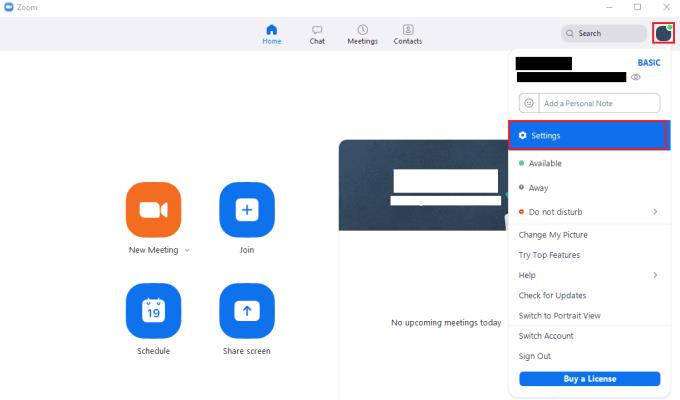
For at få adgang til Zooms indstillinger skal du klikke på dit brugerikon og derefter på "Indstillinger" i rullemenuen.
Når du er i indstillingerne, skal du finde og markere den fjerde mulighed fra toppen i standardfanen "Generelt", mærket "Enter fuld skærm automatisk, når du starter eller deltager i et møde". Denne indstilling vil blive anvendt på alle fremtidige møder, men vil ikke påvirke nogen igangværende møder.
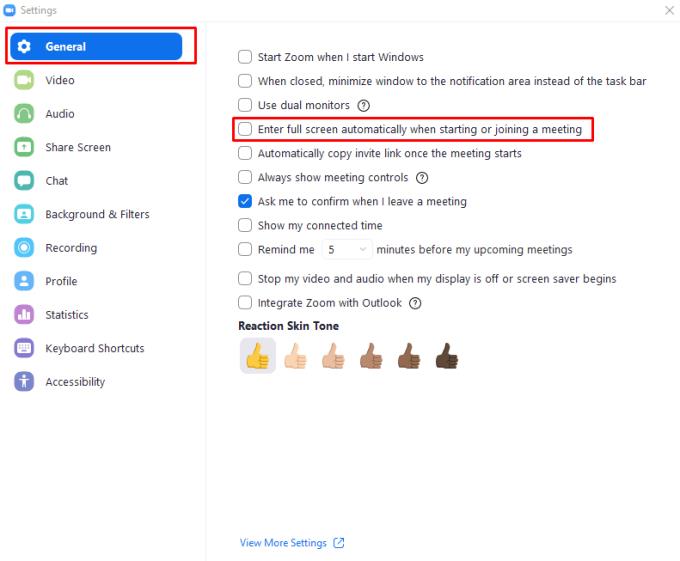
På fanen "Generelt" indstillinger skal du markere det fjerde afkrydsningsfelt fra toppen, mærket "Enter fuld skærm automatisk, når du starter eller deltager i et møde".
For at løse video lag problemer på Windows 11, opdater dine grafikdrivere til den nyeste version og deaktiver hardwareacceleration.
Vi har brugt lidt tid med Galaxy Tab S9 Ultra, og den er den perfekte tablet til at parre med din Windows PC eller Galaxy S23.
Lær hvordan du fremhæver tekst med farve i Google Slides appen med denne trin-for-trin vejledning til mobil og desktop.
Mange nyhedsartikler nævner det "mørke web", men meget få diskuterer faktisk, hvordan man får adgang til det. Dette skyldes hovedsageligt, at mange af de hjemmesider, der findes der, huser ulovligt indhold.
Indstil timere til Android-apps og hold brugen under kontrol, især når du har vigtigt arbejde, der skal gøres.
At vide, hvordan man ændrer privatlivsindstillingerne på Facebook på en telefon eller tablet, gør det lettere at administrere din konto.
Lær alt om PIP-tilstand i Google Chrome, og hvordan du aktiverer det for at se videoer i et lille billede-i-billede-vindue, ligesom du kan på dit TV.
Hav det sjovt i dine Zoom-møder med nogle sjove filtre, du kan prøve. Tilføj en halo eller se ud som en enhjørning i dine Zoom-møder med disse sjove filtre.
Opdag hvordan du nemt og hurtigt kan aktivere mørk tilstand for Skype på din Windows 11 computer på mindre end et minut.
Så, du har fået fat i denne slanke og kraftfulde enhed, og det er stort set alt, hvad du har drømt om, ikke? Men selv de bedste gadgets har brug for en pause.






